Microsoft Outlook Hatası 0x80040115'i Düzeltmenin 14 Yolu
Yayınlanan: 2023-01-10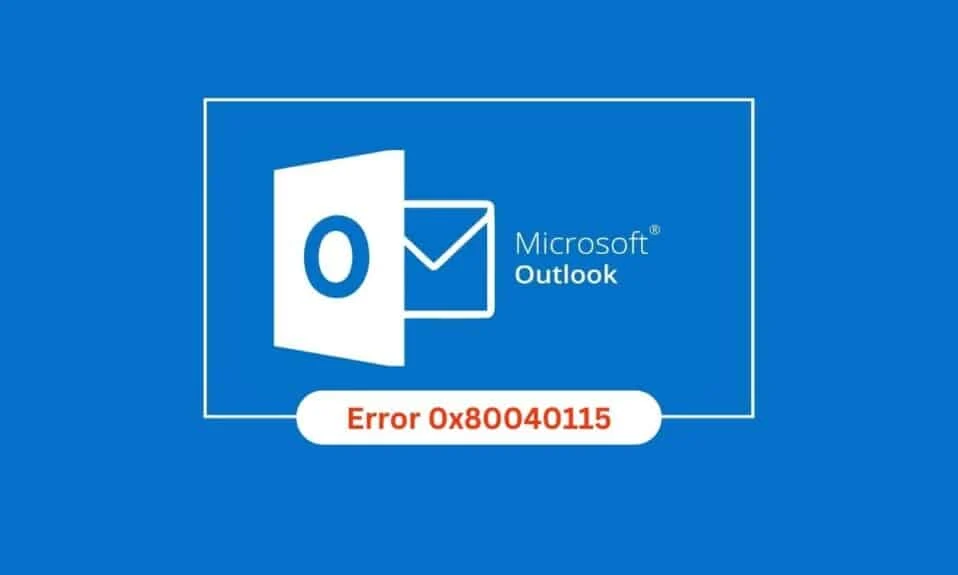
Microsoft Outlook, birçok kişi tarafından kişisel ve iş iletişimi için kullanılan en popüler e-posta istemcilerinden biridir. Kişileri, görevleri ve takvimleri yönetmenin yanı sıra e-postaları düzenlemek, göndermek ve almak için harika bir araçtır. Bununla birlikte, diğer tüm yazılımlar gibi, Microsoft Outlook da hatalara eğilimlidir ve en yaygın hatalardan biri, kullanıcıların e-posta gönderip almasını engelleyen Microsoft Outlook Hatası 0x80040115'tir. Bu makale, 0x80040115 hatasının ne olduğu, kullanıcının Outlook deneyimini nasıl etkilediği ve sorunu çözmek için olası çözümler hakkında genel bir bakış sağlayacaktır.
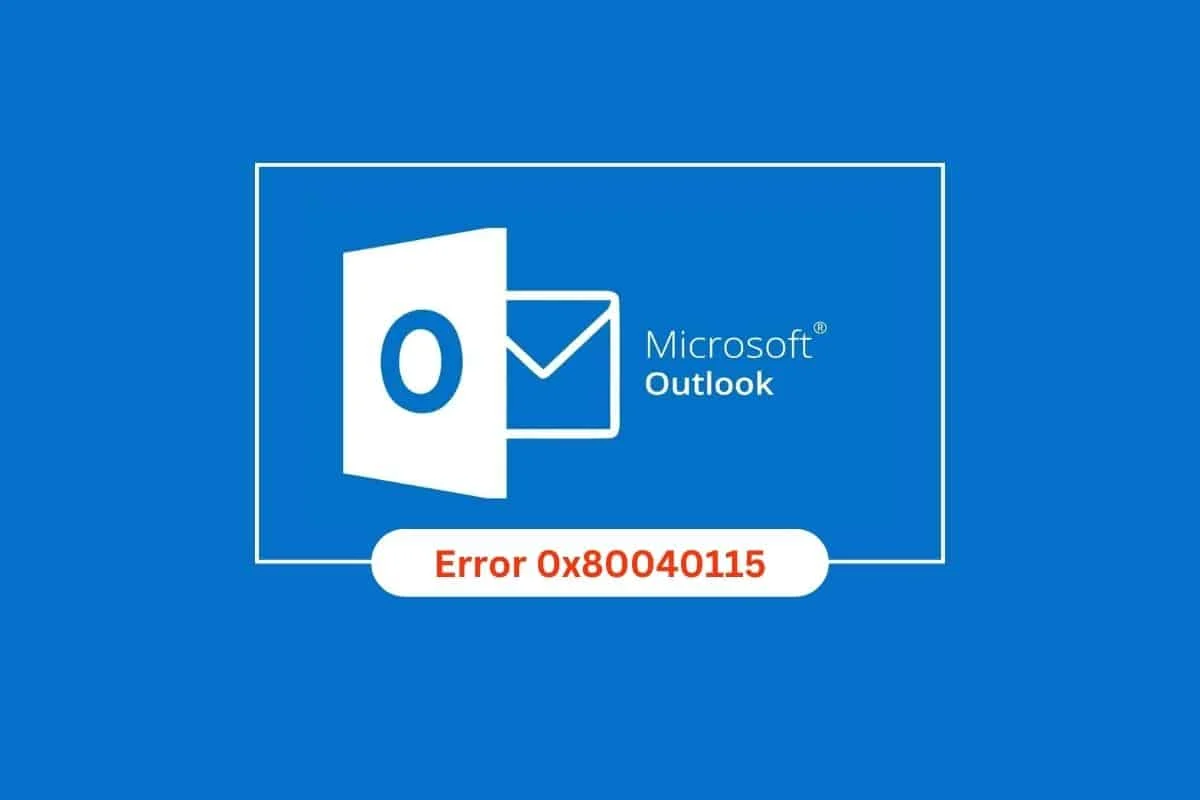
İçindekiler
- Microsoft Outlook Hatası 0x80040115 Nasıl Onarılır
- Yöntem 1: Ağ Bağlantısı Sorunlarını Giderme
- Yöntem 2: PC'yi yeniden başlatın
- Yöntem 3: Microsoft Outlook'u Güvenli Modda Başlatın
- Yöntem 4: PC'de Sabit Disk Depolama Alanını Boşaltın
- Yöntem 5: DNS Önbelleğini Temizle
- Yöntem 6: Outlook Eklentilerini Devre Dışı Bırak
- Yöntem 7: Antivirüs'ü Geçici Olarak Devre Dışı Bırakın (Varsa)
- Yöntem 8: Güvenlik Duvarı Korumasını Devre Dışı Bırakın (Önerilmez)
- Yöntem 9: Bozuk OST Dosyasını Onar
- Yöntem 10: LocalAppData Klasörünü Sil
- Yöntem 11: Outlook Gezinti Bölmesini Sıfırla
- Yöntem 12: MS Outlook'u Onarın
- Yöntem 13: Outlook Profilini Onar
- Yöntem 14: Yeni Outlook Profili Oluşturun
Microsoft Outlook Hatası 0x80040115 Nasıl Onarılır
Bu hataya çeşitli faktörler neden olabilir ve düzeltmek için altta yatan nedeni belirlemek önemlidir.
- Microsoft Outlook Hatası 0x80040115'in en yaygın nedenlerinden biri ağ bağlantısı sorunlarıdır . Bilgisayar internete bağlanırken sorun yaşıyorsa, Outlook e-posta gönderemeyebilir veya alamayabilir.
- Outlook Hatası 0x80040115'in bir başka yaygın nedeni de depolama sorunlarıdır . Bilgisayarda disk alanı tükeniyorsa, Outlook e-postaları doğru şekilde depolayamayabilir.
- Outlook Hata kodu 0x80040115, yanlış DNS ayarlarından kaynaklanabilir. DNS ayarları yanlışsa, Outlook e-posta sunucusunu bulamayabilir.
- Hata 0x80040115 Outlook'un başka bir olası nedeni, çakışan eklentilerdir . Bilgisayarda yüklü birden çok eklenti varsa, bunlar birbiriyle çakışıyor ve Outlook'un çökmesine neden oluyor olabilir.
- Bazı durumlarda, Outlook Hatası 0x80040115 Windows 10, antivirüs kesintilerinden kaynaklanabilir. Bilgisayarda yüklü bir virüsten koruma programı varsa, bu program Outlook'u engelliyor ve çökmesine neden oluyor olabilir.
- Outlook Hatası 0x80040115, bozuk OST dosyalarından kaynaklanabilir.
- Bazı durumlarda, Outlook Hatası 0x80040115'e bozuk bir yükleme dosyası neden olabilir. Yükleme dosyası bozuksa, Outlook düzgün yüklenemeyebilir.
- Son olarak, Outlook Hatası 0x80040115, Windows profilinizdeki herhangi bir sorundan da kaynaklanabilir. Profil bozuksa, Outlook ona düzgün bir şekilde erişemeyebilir.
Neyse ki, Microsoft Outlook hatasını 0x80040115 düzeltmenin birkaç yöntemi vardır ve bu bölüm hepsini kapsayacaktır.
Yöntem 1: Ağ Bağlantısı Sorunlarını Giderme
Bu hatanın en yaygın nedenlerinden biri, bozuk veya başarısız bir ağ bağlantısıdır. Diğer olası sorunları gidermeye çalışmadan önce ağ bağlantınızın düzgün çalışıp çalışmadığını kontrol etmeniz önemlidir.
Outlook Hatası 0x80040115 ile yaşadığınız sorunun bir ağ sorunundan mı yoksa başka bir sorundan mı kaynaklandığını belirlemek zor olabilir. Bilgisayarınız internete bağlı olduğu halde Outlook'a erişmeye çalışırken bu hatayı alıyorsanız, ağ bağlantınızda bir sorun olabilir.
- Tüm kabloların ve tellerin sağlam olduğunu ve yönlendiricinin veya modemin sinyal gücünü kaybetmediğini veya yakın zamanda sıfırlanmadığını kontrol ederek başlayın.
- Ayrıca başka hiçbir programın bant genişliğinizi çok fazla kullanmadığından da emin olmalısınız, çünkü bu da soruna neden olabilir.
- Herhangi bir internet bağlantısı sorunu varsa, aynı sorunu gidermek için Windows 10'da Ağ Bağlantısı Sorunlarını Giderme kılavuzumuza bakın.
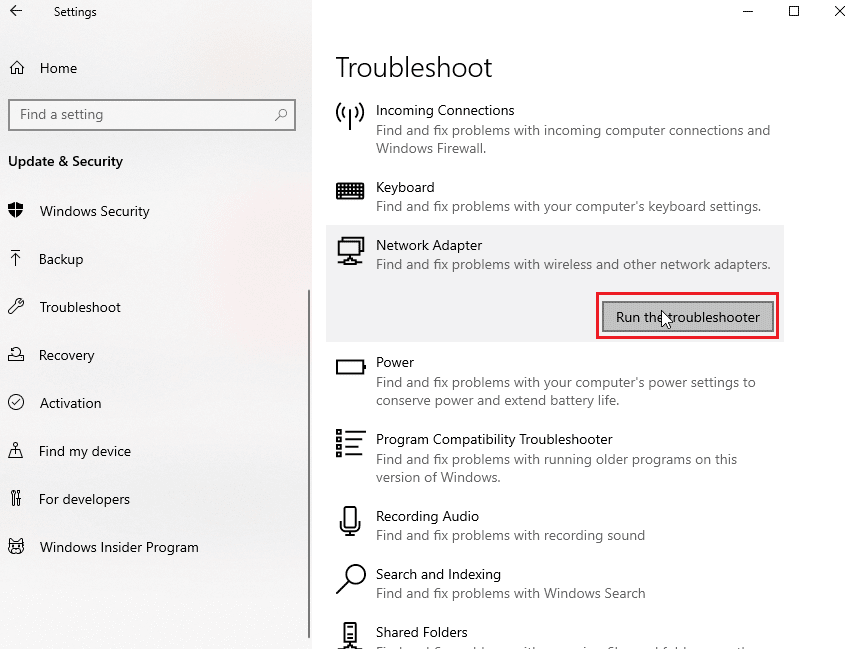
Yöntem 2: PC'yi yeniden başlatın
Bilgisayarınızı yeniden başlatmak, düzenli olarak yapılması gereken önemli bir bakım görevidir. Yeniden başlatma, Microsoft Outlook Hatası 0x80040115 gibi sorunları gidermeye yardımcı olabilir. Bu hata, Outlook'ta e-posta gönderme ve diğer temel işlevlerle ilgili sorunlara neden olarak çok fazla hayal kırıklığına ve zaman kaybına neden olabilir.
Başlamak için tek yapmanız gereken birkaç adım: Bilgisayarınızı kapatın, en az 30 saniye bekleyin ve ardından tekrar açın. Yeniden başlatıldıktan sonra, Outlook'u açın ve hatanın giderilip giderilmediğini onaylayın.
Windows 10 Bilgisayarı Yeniden Başlatmanın veya Yeniden Başlatmanın 6 Yolu hakkındaki rehberimiz bu süreçte size yardımcı olacaktır.
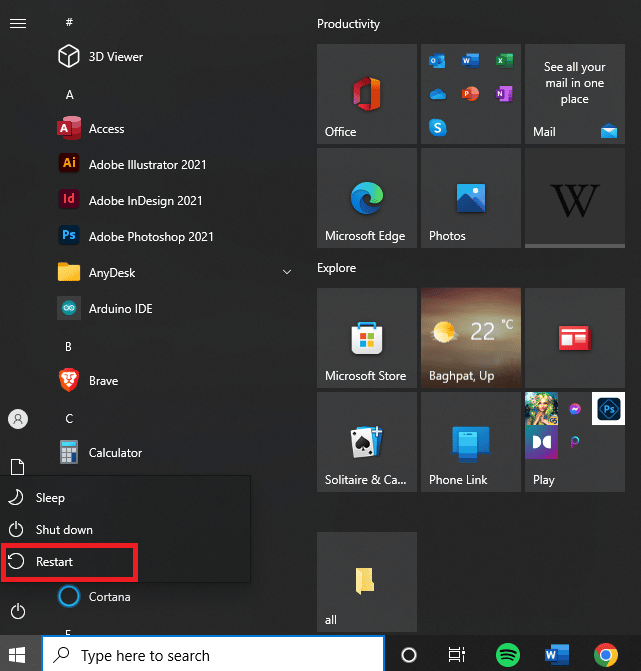
Ayrıca Okuyun: Microsoft Exchange Yöneticinizin Outlook'un Bu Sürümünü Engellemesini Düzeltin
Yöntem 3: Microsoft Outlook'u Güvenli Modda Başlatın
Outlook Hata kodu 0x80040115 gibi sorunlarla karşılaştığınızda, Microsoft Outlook'u Güvenli Modda başlatmanız çok önemlidir.
Microsoft Outlook'u Güvenli Modda başlatmak, kullanıcıların herhangi bir veri kaybı riski olmadan hataları gidermesine olanak tanır. Bu yapıldıktan sonra, Microsoft Outlook herhangi bir eklenti veya özelleştirme dosyası yüklenmeden açılarak sorunu en az kesintiye neden olacak şekilde ayırmanıza ve düzeltmenize olanak tanır.
Bu görevi yapmak için Outlook'u Güvenli Modda Başlatma hakkındaki kılavuzumuzu okuyun ve sorunu çözüp çözmediğinizi kontrol edin.
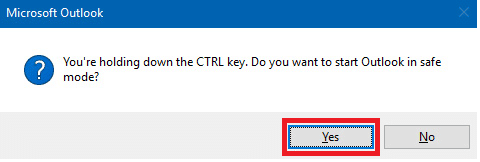
Yöntem 4: PC'de Sabit Disk Depolama Alanını Boşaltın
Boş depolama alanının bilgisayarlarımızın sorunsuz çalışması için önemli olduğunu hepimiz biliyoruz, ancak Microsoft Outlook Hatası 0x80040115'i düzeltmek söz konusu olduğunda bu daha da önemlidir. Bu hata koduna, cihazınızda çok fazla e-posta ve dosya saklanması neden olabilir, bu nedenle fazladan yer açmak sorunu çözmenize yardımcı olacaktır.
Outlook'ta depolamayı boşaltmak için bazı basit adımlar atarak gelecekte Outlook Hata kodu 0x80040115 almaktan kaçınabilirsiniz. İlk olarak, gelen kutunuzu dolduran tüm gereksiz e-postaları silin ve gönderilmiş posta klasörünüzde kalan büyük ekleri çıkarın. Bunu yapmak için, Windows 10'da Sabit Disk Alanı Açmanın 10 Yolu adlı kılavuzumuzu izleyin ve aynısını PC'nize uygulayın.
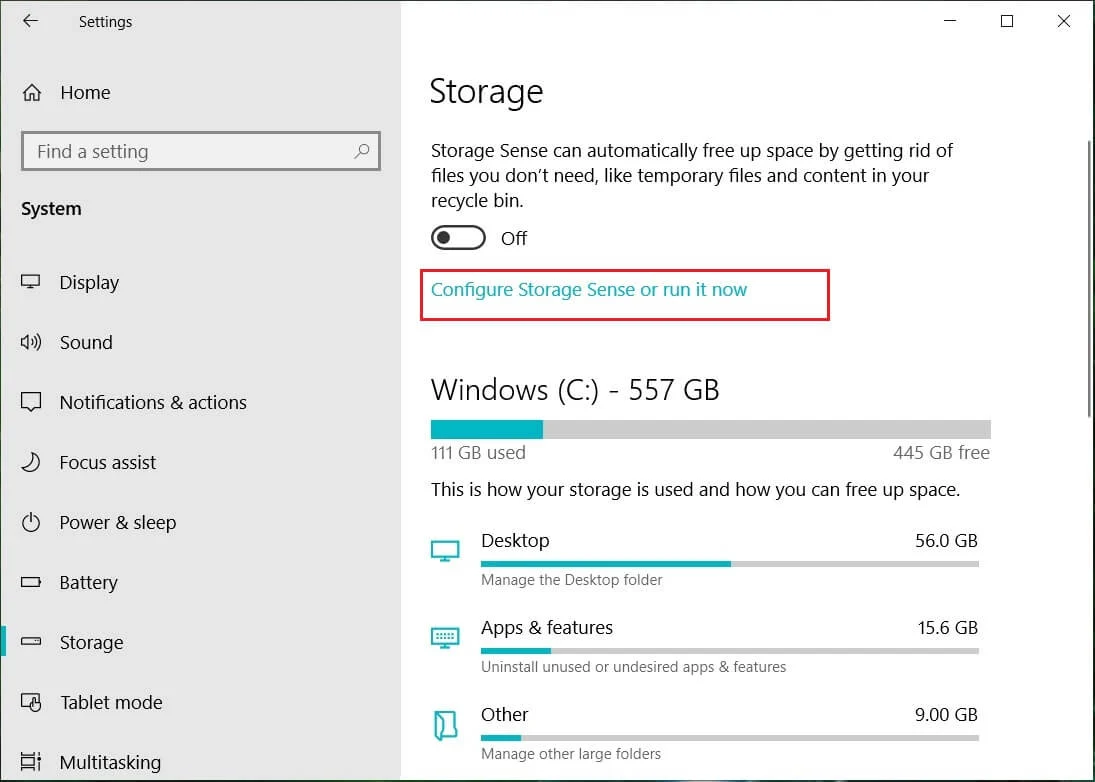
Ayrıca Okuyun: Outlook 365'te Silinen Taslak Nasıl Kurtarılır
Yöntem 5: DNS Önbelleğini Temizle
Flush DNS, bir bilgisayarın internet bağlantısını sağlamak için önemli bir adımdır. Etki Alanı Adı Sistemi (DNS) önbelleğinin yenilenmesini ve ağ bağlantılarının yeniden kurulmasını içerir. DNS'yi temizlemek, bir kullanıcı e-posta hesabına erişmeye çalıştığında meydana gelebilecek Hata 0x80040115 Outlook gibi belirli hataların düzeltilmesine yardımcı olur.
Görevi uygulamak için DNS Önbelleğini Temizleme ve Sıfırlama kılavuzumuzu izleyin.
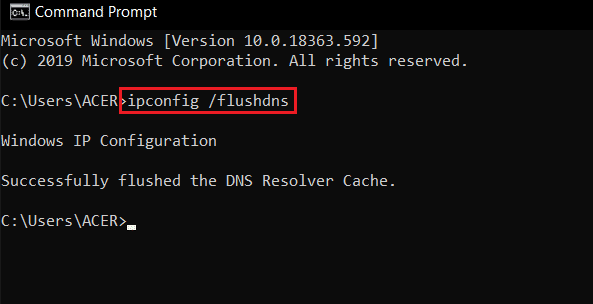
Yöntem 6: Outlook Eklentilerini Devre Dışı Bırak
Eklentiler, Microsoft Outlook'un işlevselliğini artırmanın harika bir yoludur, ancak düzgün yönetilmezlerse Microsoft Outlook Hatası 0x80040115 gibi sorunlara neden olabilirler.
Outlook için yeni bir eklenti yüklediğinizde, yüklü eklentiler listenize eklenir. Zamanla bu liste, birbiriyle çakışabilecek ve 0x80040115 hatasına neden olabilecek kullanılmayan veya gereksiz uygulamalarla karışabilir. Bunun olmasını önlemek için, gereksiz veya eski Outlook eklentilerini düzenli olarak devre dışı bırakmak önemlidir.
1. Windows tuşuna basın, Outlook yazın ve Aç'a tıklayın.
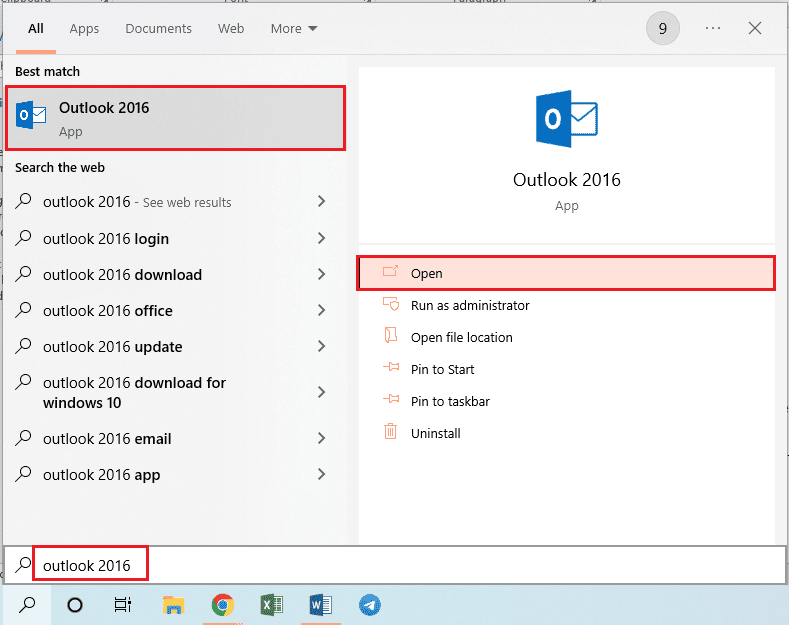
2. Outlook uygulamasının üst çubuğundaki DOSYA sekmesine tıklayın.
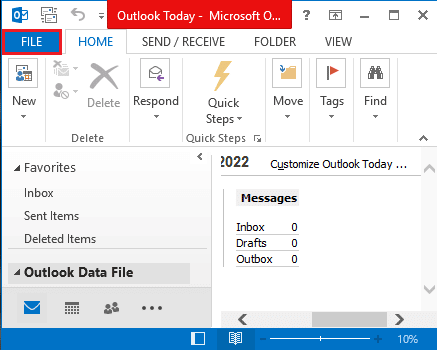
3. Outlook Seçenekleri penceresini başlatmak için pencerenin sol bölmesindeki Seçenekler sekmesine tıklayın.
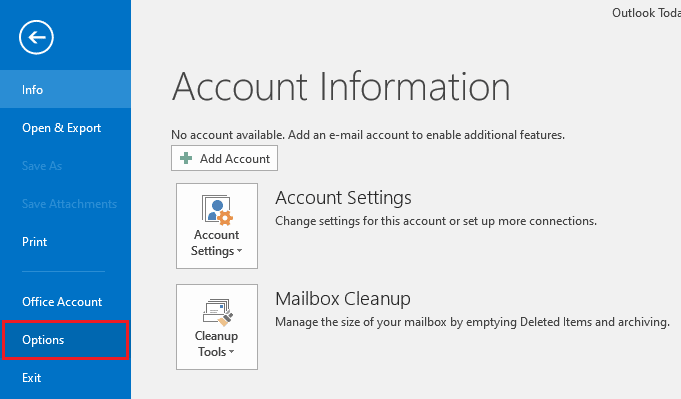
4. Pencerenin sol bölmesindeki Eklentiler sekmesine tıklayın, Yönet seçeneğindeki açılır menüden COM Eklentileri seçeneğini seçin ve seçeneğin yanındaki Git… düğmesine tıklayın.
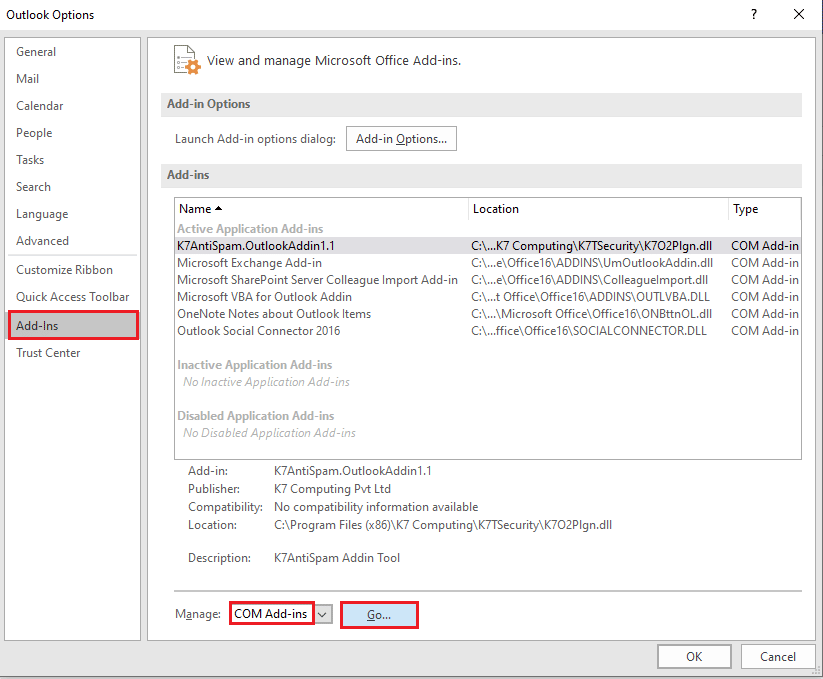
5. COM Eklentileri penceresinde, Outlook uygulamasındaki tüm gereksiz eklentilerin seçimini kaldırın ve eklentileri yönetmek için Tamam düğmesine tıklayın.
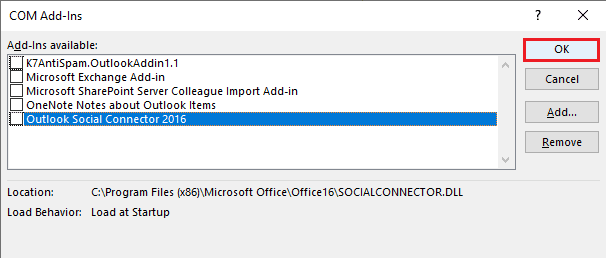
6. Kapat düğmesine tıklayarak Outlook uygulamasını kapatın. Ardından, arama çubuğundan Outlook uygulamasını yeniden başlatın .
Ayrıca Okuyun: Windows 10'da Sunucuya Bağlanmaya Çalışan Outlook'u Düzeltin
Yöntem 7: Antivirüs'ü Geçici Olarak Devre Dışı Bırakın (Varsa)
Antivirus'ü devre dışı bırakmak, Outlook Hata kodu 0x80040115'i düzeltmek için önemli bir adımdır. Bu hataya genellikle bilgisayarda yüklü bozuk bir virüsten koruma programı neden olur. Outlook ve diğer e-posta programlarına müdahale ederek bunların düzgün çalışmasını engelleyebilir. Antivirüs'ü devre dışı bırakarak, tüm e-postalarımızın sorunsuz bir şekilde gönderilip alınmasını sağlayabiliriz.
Windows 10'da Antivirüs Geçici Olarak Nasıl Devre Dışı Bırakılır kılavuzumuzu okuyun ve Antivirüs programınızı PC'nizde geçici olarak devre dışı bırakmak için talimatları izleyin.
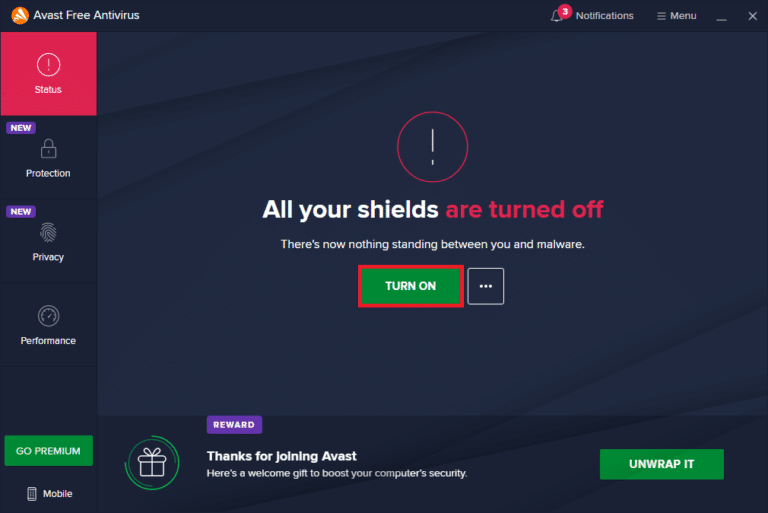
Yöntem 8: Güvenlik Duvarı Korumasını Devre Dışı Bırakın (Önerilmez)
Güvenlik duvarı korumasını devre dışı bırakmak, Microsoft Outlook Hatası 0x80040115'i düzeltmeye yönelik önemli bir adım olabilir. Bu hata kodu, Outlook'un bağlanıp e-posta göndermesi için gerekli bağlantı noktalarına erişimi kısıtlayan güvenlik duvarı ayarlarındaki bir sorundan kaynaklanır.
Güvenlik duvarınızı başarılı bir şekilde devre dışı bırakmak için, bilgisayarınızdaki farklı yapılandırmaların birbirleriyle nasıl etkileşime girdiğini anlamanız önemlidir. Kendi ihtiyaçlarınıza göre özelleştirebilmeniz için her birinde bulunan çeşitli güvenlik düzeyleri ve seçenekleri hakkında bilgi sahibi olmalısınız.

Ayrıca, bu görevi yerine getirirken herhangi bir zorlukla karşılaşırsanız, çevrimiçi eğitimleri araştırmak veya teknik destekle iletişime geçmek akıllıca olacaktır.
Görevi uygulamak için Windows 10 Güvenlik Duvarı Nasıl Devre Dışı Bırakılır kılavuzumuzu izleyin.
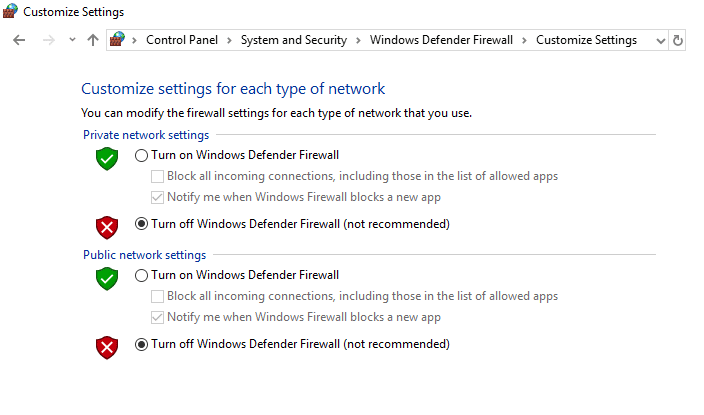
Hata 0x80040115 Outlook'u düzeltip düzeltmediğinizi kontrol edin.
Ayrıca Okuyun: Şu Anda İletinizi Outlook Mobile'da Gönderilemiyor Sorununu Düzeltin
Yöntem 9: Bozuk OST Dosyasını Onar
Bozulmuş bir OST dosyasına sahip olmak inanılmaz derecede sinir bozucu olabilir. Bu, yalnızca Outlook verilerinize erişemeyeceğiniz anlamına gelmez, aynı zamanda normal işlemleri engelleyebilecek bir dizi hataya da neden olabilir. Bozuk bir OST dosyasıyla ilişkili en yaygın Outlook hata kodlarından biri 0x80040115'tir. Outlook verilerinizin erişilebilir durumda kalmasını ve düzgün çalışmasını sağlamak için bozuk OST dosyasını onarmanın ve onunla ilgili hataları düzeltmenin yollarını bulmak önemlidir.
OST dosyasını onarmadan önce dosya konumunu bilmelisiniz. İşlemi yürütmek için talimatları izleyin.
1. PC'nizde Microsoft Outlook'a gidin.
2. Şimdi Dosya > Bilgi > Hesap Ayarları > Hesap Ayarları'na gidin.
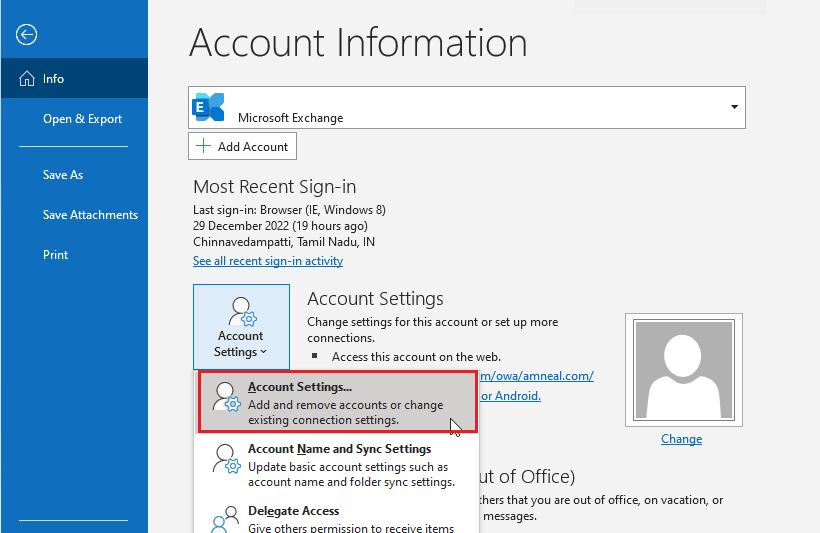
3. Veri Dosyaları sekmesine geçin ve profilinizle ilişkili OST dosyasına tıklayın.
4. Şimdi, Dosya Konumunu Aç düğmesine tıklayın.
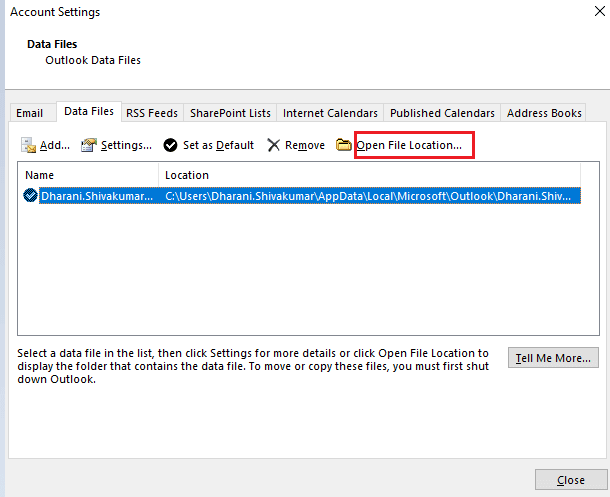
5. Bu, PC'nizdeki OST dosyasının konumunu gösteren Dosya Gezgini penceresini açar.
6. Ardından, aşağıdaki konum yoluna gidin.
C:\Program Dosyaları\Microsoft Office\Officexx
VEYA,
C:\Program Dosyaları(x86)\Microsoft Office\Officexx
7. SCANPST aracını bulun ve üzerine çift tıklayarak başlatın.
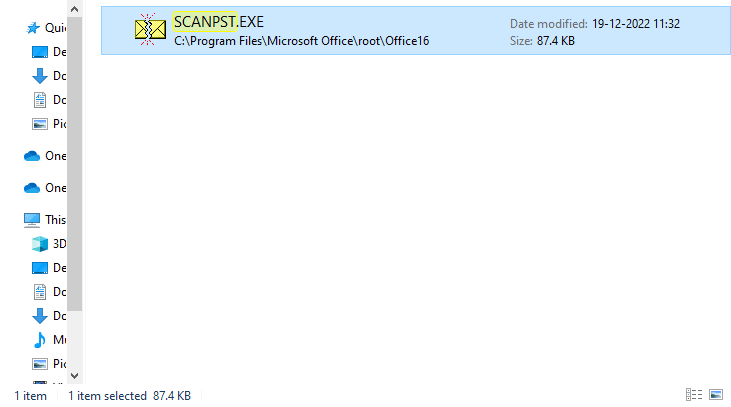
8. Ardından, Gözat düğmesini seçin ve OST dosyasına tıklayın. Ardından, Başlat'a tıklayın. OST dosyasını hatalara karşı tarar.
9. Şimdi Onar'a tıklayın ve işlemin tamamlanmasını bekleyin.
Yöntem 10: LocalAppData Klasörünü Sil
LocalAppData Klasörünü Sil, Microsoft Outlook Hatası 0x80040115'i düzeltmek için yapılması gereken önemli bir işlemdir. Bu hata, LocalAppData klasöründeki bozuk veya eski dosyalar nedeniyle oluşabilir ve bu da Outlook'un yanıt vermemesine ve hata mesajını görüntülemesine neden olabilir. Bu sorunu çözmek için kullanıcıların LocalAppData klasörlerinin içeriğini silmeleri önerilir.
1. Windows + R tuşlarına aynı anda basarak Çalıştır iletişim kutusunu açın.
2. %localappdata% yazın ve gerekli klasörü açmak için Enter tuşuna basın.
Not: Alternatif olarak, Dosya Gezgini'nde C:\Users\username\AppData\Local klasör yolunu izleyin.
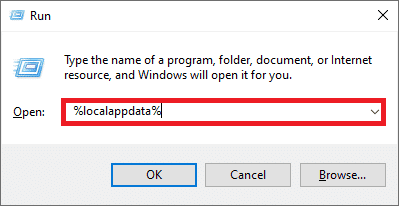
3. Microsoft klasörüne gidin. Outlook klasörüne sağ tıklayın ve aşağıda gösterildiği gibi Sil öğesini seçin.
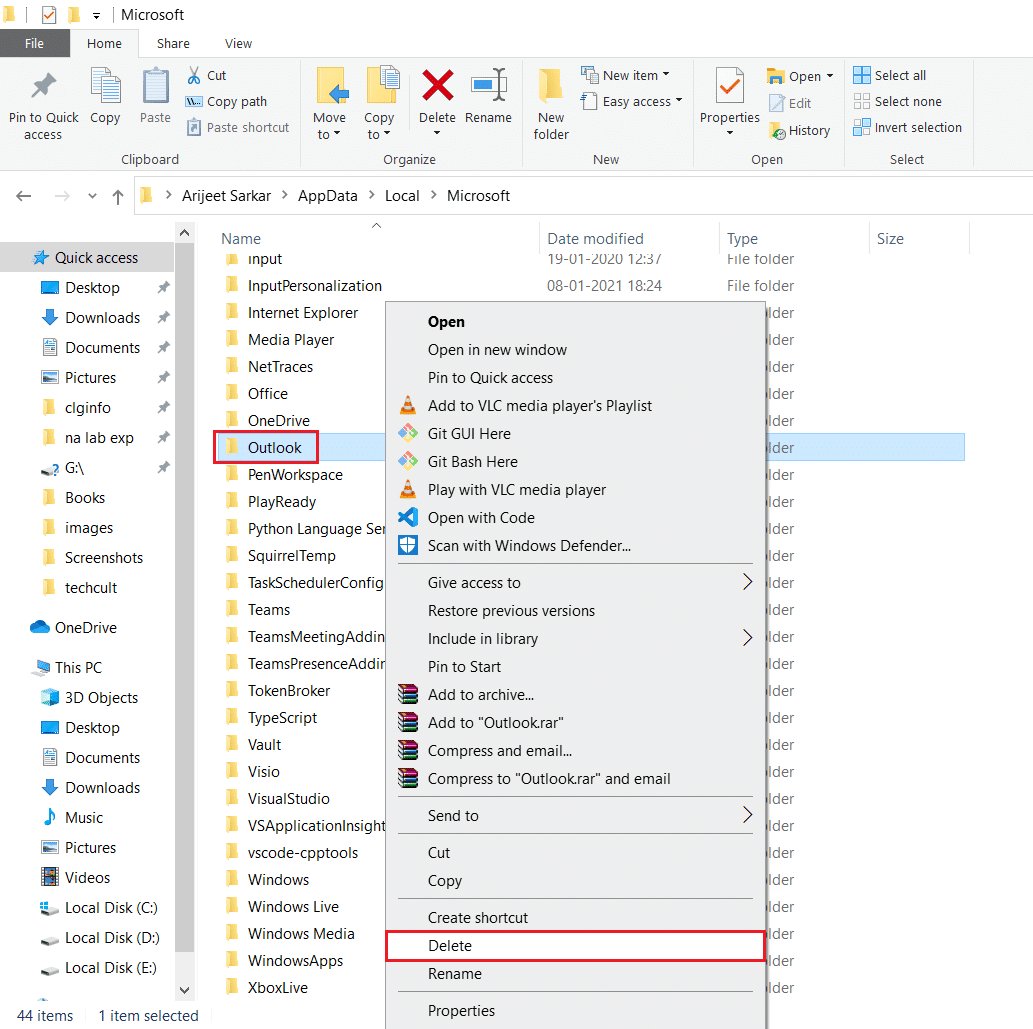
4. Son olarak, bilgisayarı bir kez yeniden başlatın ve ardından Outlook'u açmayı deneyin. Outlook'un işleme sorunuyla tekrar takılıp takılmadığını kontrol edin.
Ayrıca Okuyun: Outlook E-posta Okundu Bilgisi Nasıl Kapatılır?
Yöntem 11: Outlook Gezinti Bölmesini Sıfırla
Outlook Gezinti Bölmesini Sıfırla düğmesi, Microsoft Outlook'un hesap ayarları bölümünde bulunabilir. Kullanıcıların posta hesaplarını sıfırlamasına ve bozuk verileri sistemlerinden kaldırmasına yardımcı olur. Bunu yaparak, gelecekte Outlook Hata Kodu 0x80040115'i Düzeltme olaylarının tekrar oluşmasını önleyebilir ve bu programla ilgili genel deneyimlerini geliştirebilirler. Gezinti bölmesi, kullanıcı tarafından en son sıfırlanmasından bu yana yapılan tüm yeni değişiklikler veya güncellemelerle de güncellenecektir.
1. Windows + R tuşlarına aynı anda basarak Çalıştır iletişim kutusunu başlatın.
2. Outlook gezinti bölmesini sıfırlamak için outlook.exe /resetnavpane yazın ve Enter tuşuna basın.
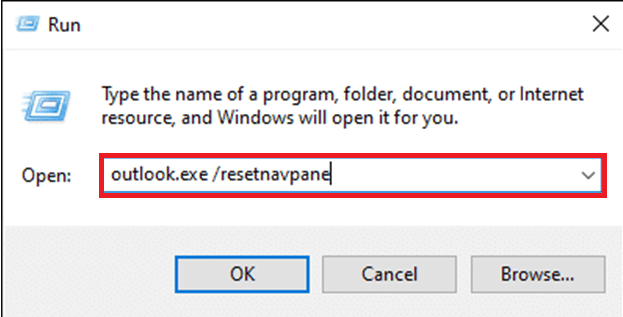
Yöntem 12: MS Outlook'u Onarın
Outlook bozuksa, Microsoft Outlook Hatası 0x80040115 sorunuyla karşı karşıya olabilirsiniz. Bunun nedeni herhangi bir geçici aksaklık, virüs saldırısı veya kaçırılan güncelleme olabilir. Bu sorunu çözmek için Outlook uygulamasını onarabilirsiniz. Bunu uygulamak için aşağıdaki adımları izleyin.
1. Windows tuşuna basın, Denetim Masası yazın ve Aç'a tıklayın.
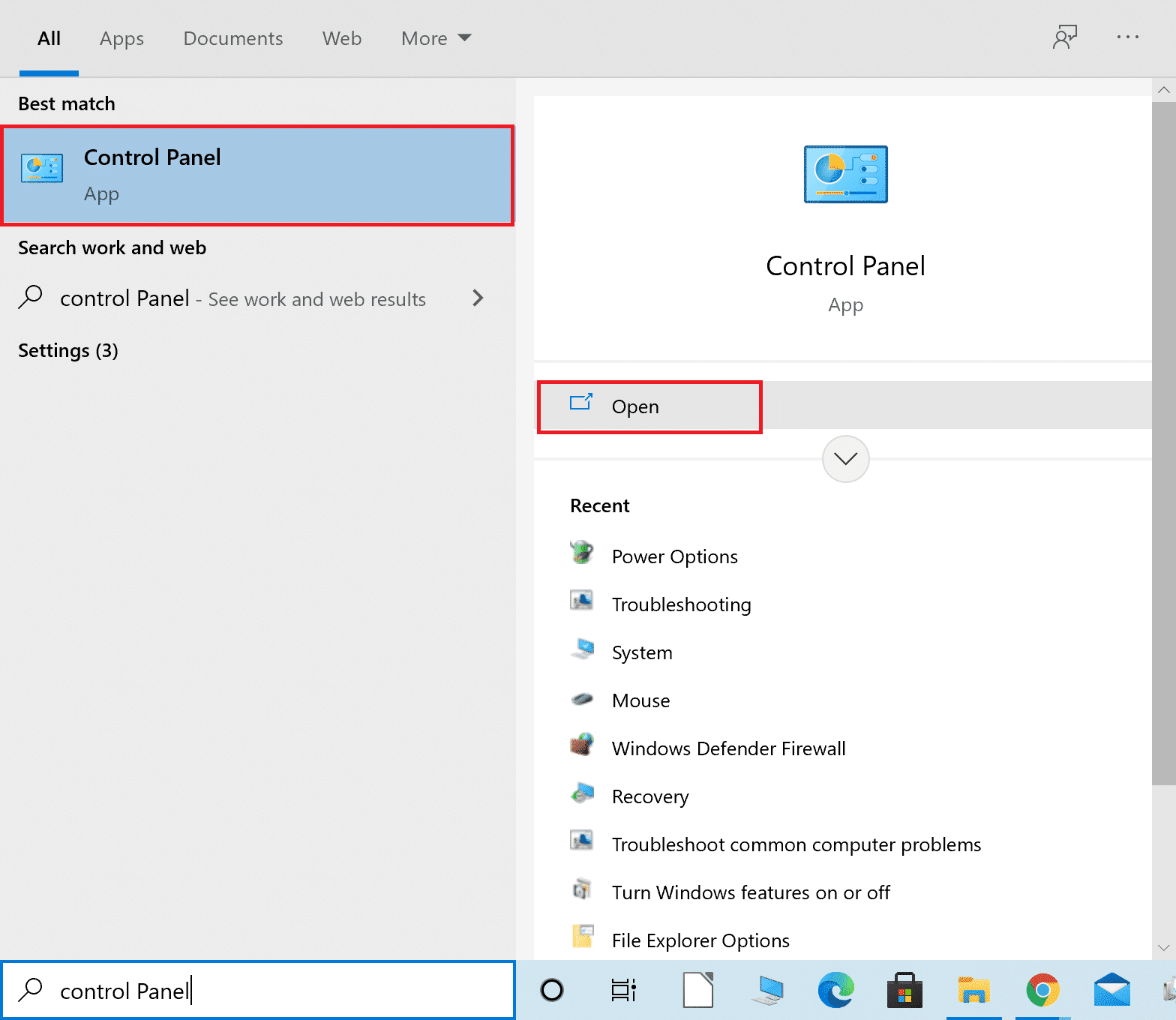
2. Görünümü > Büyük simgeler olarak ayarlayın ve verilen seçeneklerden Programlar ve Özellikler'e tıklayın.
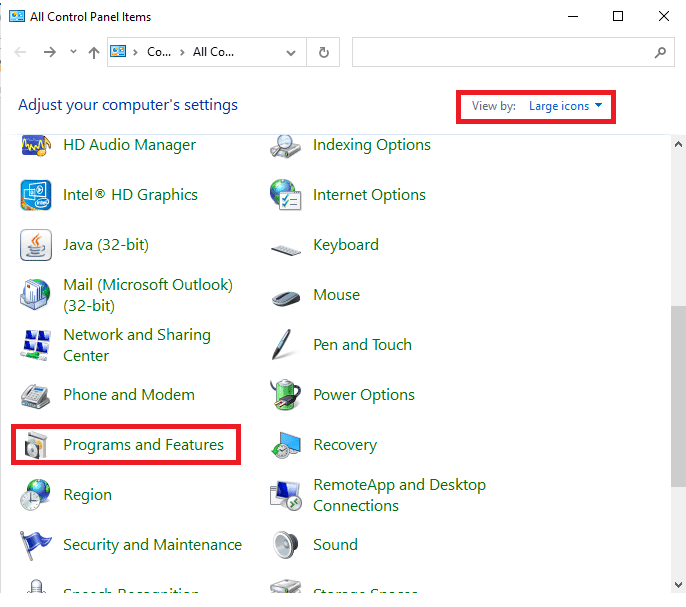
3. Bilgisayarınızda kurulu olan MS Office Suite'i bulun, üzerine sağ tıklayın ve gösterildiği gibi Değiştir'e tıklayın.
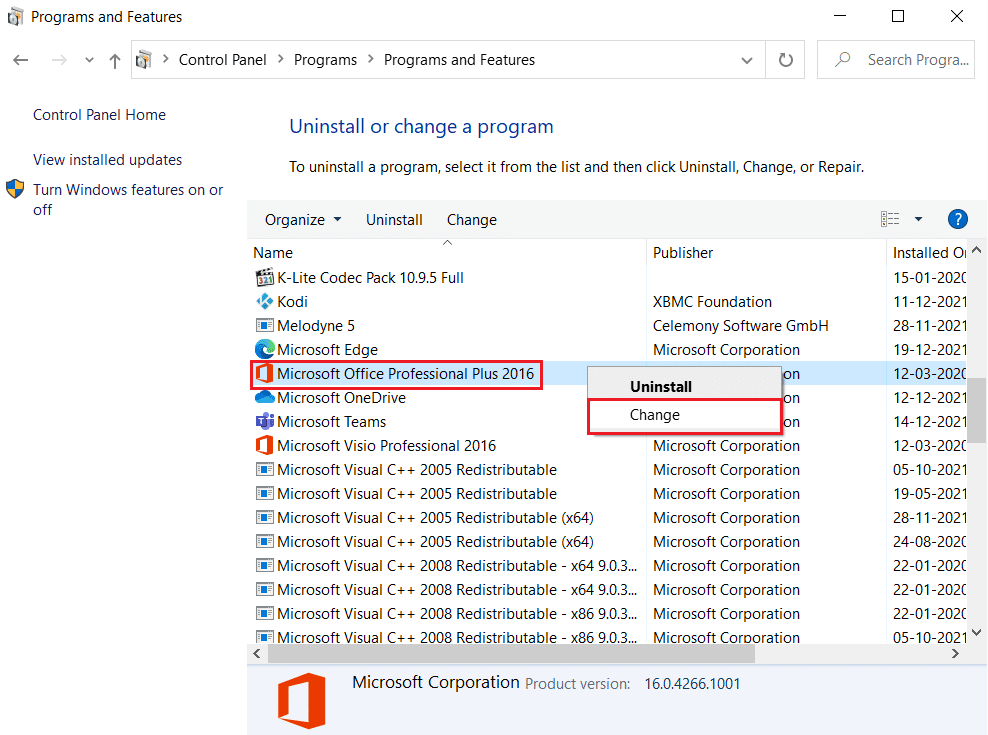
4. Hızlı Onarım'ı seçin ve vurgulanmış olarak gösterildiği gibi devam etmek için Onar düğmesine tıklayın.
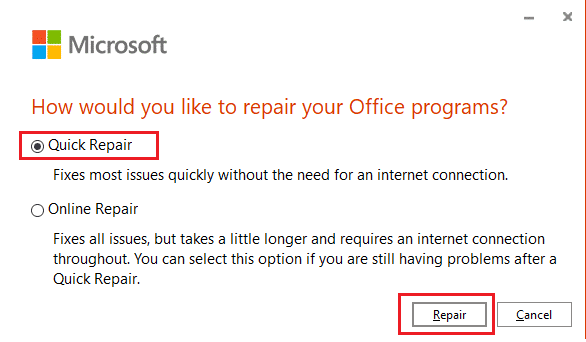
5. Görünen Kullanıcı Hesabı Denetimi açılır penceresinde Evet'e tıklayın.
6. Onarım işlemini tamamlamak için ekrandaki yönergeleri izleyin.
Yöntem 13: Outlook Profilini Onar
Sisteminizin bütünlüğünü korumak için Outlook Profilini onarmanız önemlidir. Outook, birçok işletme ve kuruluş için temel bir yazılımdır, ancak Outlook Hatası 0x80040115 gibi veri kaybına veya sistemin zarar görmesine neden olabilecek sorunlar ortaya çıkabilir.
Not: Outlook profilini onarmanın ilk adımı, uygulamada depolanan tüm e-postaları, kişileri ve diğer verileri yedeklemektir. Bu, onarım işlemi sırasında bir şeylerin ters gitmesi durumunda bir yedeğinizin olmasını sağlayacaktır.
1. Outlook'u Güvenli Modda başlatın.
Not: Birden çok hesapta oturum açtıysanız, önce açılır listeden sorunlu hesabı seçin.
2. Dosya > Hesap Ayarları'na gidin ve gösterildiği gibi menüden Hesap Ayarları... 'nı seçin.
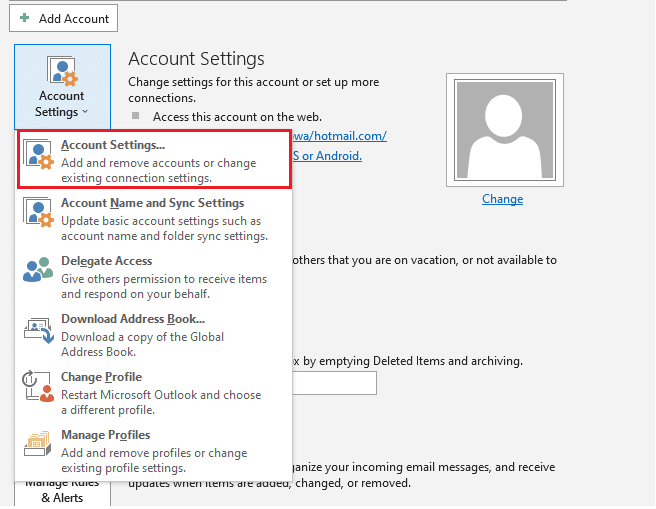
3. Ardından, E-posta sekmesinde gösterildiği gibi Onar… seçeneğine tıklayın.
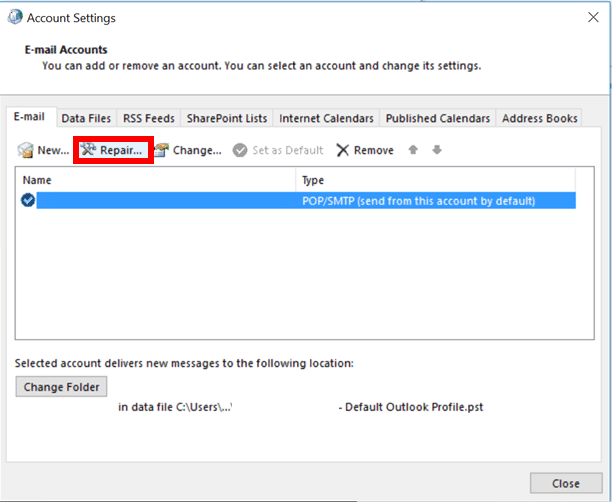
4. Bir onarım Penceresi görünecektir. Hesabınızı düzeltmek için ekrandaki talimatları izleyin.
Ayrıca Oku: Outlook Parola İsteminin Yeniden Görünmesini Düzeltme
Yöntem 14: Yeni Outlook Profili Oluşturun
Bu sorunu düzeltmenin basit ve kolay bir yolu, yeni bir Outlook profili oluşturmaktır. Bunu yapmak, e-postanızın düzgün çalıştığından emin olmanıza yardımcı olur ve Outlook Hatası 0x80040115 Windows 10 gibi gelecekteki olası sorunlardan kaçınmanıza yardımcı olabilir. Yeni bir Outlook profili oluşturmak, aşağıda belirtildiği gibi yalnızca birkaç adımda yapılabilir.
1. Windows tuşuna basın, Denetim Masası yazın ve Aç'a tıklayın.
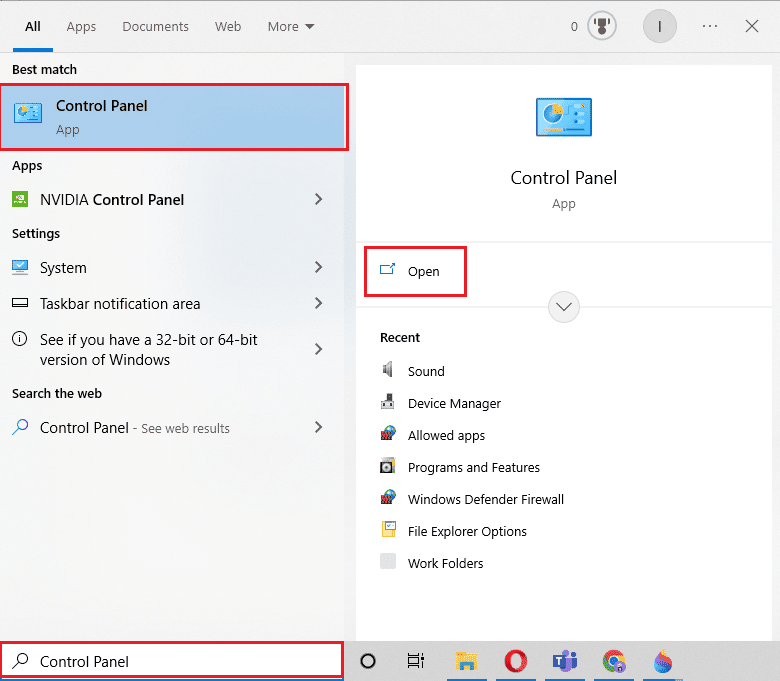
2. Görüntüleme ölçütü modunu Büyük simgeler olarak ayarlayın, ardından Posta (Microsoft Outlook) seçeneğine tıklayın.
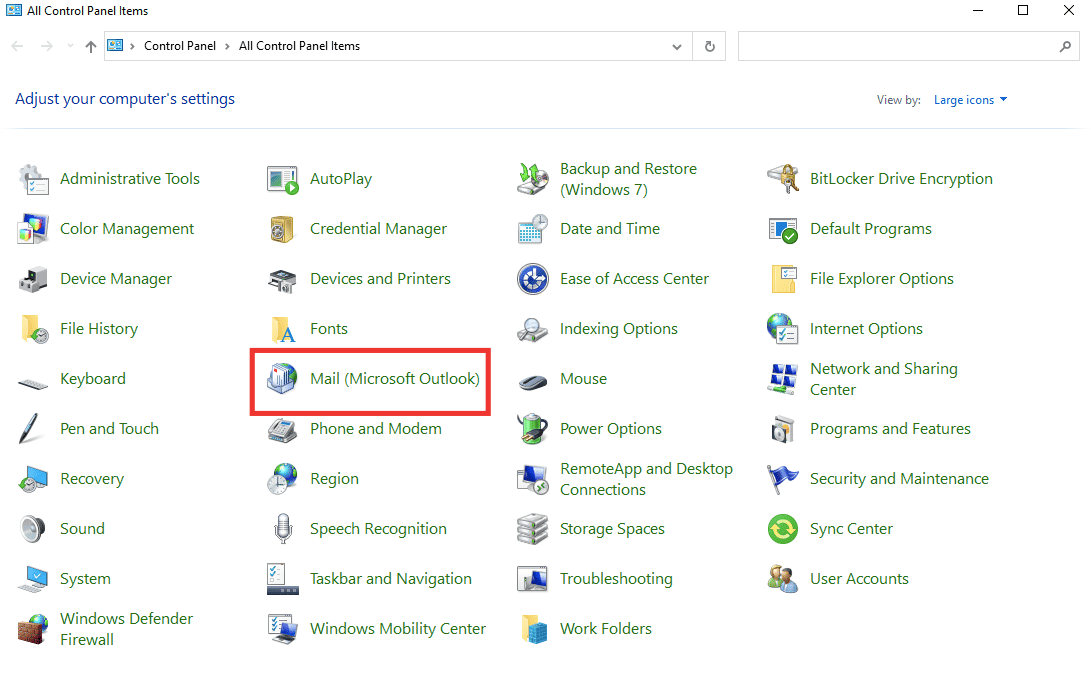
3. Profilleri Göster'e tıklayın.
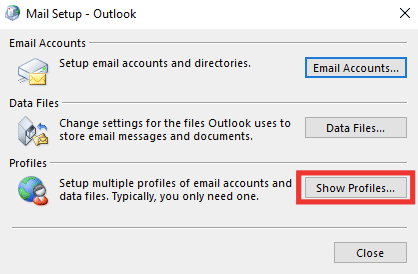
4. Profili seçin ve Kaldır'a tıklayın.
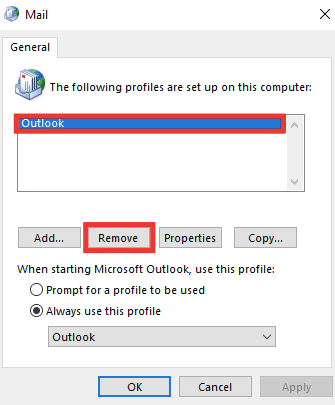
5. Evet'e tıklayın.
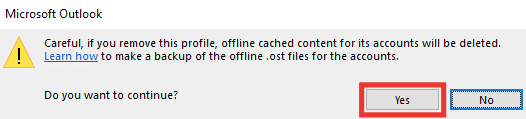
6. Ardından, yeni bir profil oluşturmak için Ekle'ye tıklayın.
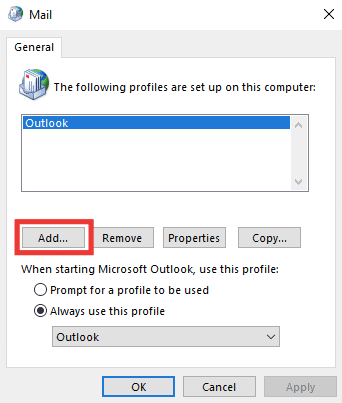
7. Ayrıntıları ve hesap bilgilerini girin ve ekrandaki talimatları izleyin.
8. Son olarak Outlook uygulamasını yeniden başlatın .
Önerilen:
- Uplay Ekran Görüntüsü Konumu Nasıl Bulunur?
- Yavaş Çalışan Microsoft Teams'i Düzeltmenin 11 Yolu
- Outlook Uygulaması Takvim Bildirimlerini Yönetme
- Outlook Hatasını Düzeltmek için 11 Çözüm Bu Öğe Okuma Bölmesinde Görüntülenemiyor
Bu kılavuzun yardımcı olduğunu ve Microsoft Outlook Hatası 0x80040115 sorununu çözebildiğinizi umuyoruz. Outlook hata kodu 0x80040115'i çözmek için hangi yöntemin sizin için en iyi sonucu verdiğini bize bildirin. Herhangi bir sorunuz veya öneriniz varsa, bunları yorumlar bölümüne bırakmaktan çekinmeyin.
